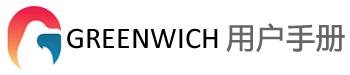导入测风塔数据
在处理测风塔数据之前,需要先将测风塔数据导入到项目中。
- 在项目栏中点击选中项目名称。
-
点击导入导出图标
 ,导入导出面板打开。
,导入导出面板打开。
- 在创建选项卡中,选择要创建的类型,即测风塔。测风塔导入界面随即打开。
-
点击浏览...按钮,在弹出的对话框里选择本地保存的测风塔文件。
测风塔数据文件支持的格式有RWD、NDF、txt、tab、tim。这些文件格式的区别在于数据的记录格式不同,具体区别如下:
RWD 二进制格式,是传感器导出的原始文件,导出自NRG软件。仅可用于导入测风塔文件,可以设置密码。 NDF 二进制格式,是传感器导出的原始文件,导出自Nomad。仅可用于导入测风塔文件。 txt 文本文件,可以直接用文本文件查看器打开查看或编辑具体数据。dat和eol格式文件也归于此类。 tab 分扇区记录测风塔风频。 tim 记录测风塔风速时间序列,可用于后续计算。 -
点击打开按钮,数据上传开始。
可以一次性选择多个文件同时上传。
可在下方上传列表中查看上传进度。
图: 测风塔数据上传列表 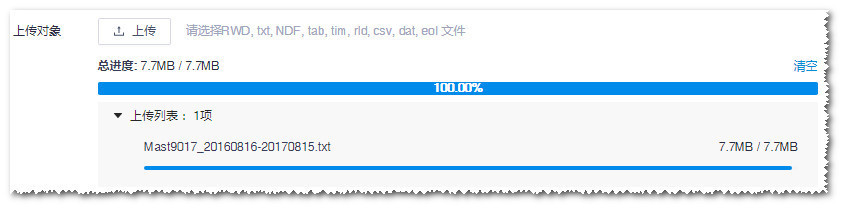
-
当数据上传结束,点击某一行数据查看传感器配置信息。
表 1. 传感器配置参数介绍 名称 描述 列头 本列仅见于txt文件导入界面。通常情况下,系统会自动载入测风塔文件中的列头名称。当文件中格式不准确,可能会出现传感器类型无法识别的情况,需要在文件中进行修改。 自定义名称 本列仅见于txt文件导入界面。通常情况下,系统会自动载入测风塔文件中的自定义名称。当文件中格式不准确,可能会出现名称无法识别的情况,需要在文件中进行修改。 传感器类型 这是必填项。通常情况下,系统会自动载入测风塔文件中标记的传感器类型。当文件中格式不准确,可能会出现传感器类型无法识别的情况,需要手动选择。传感器类型包括以下类型: 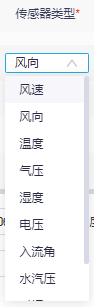
安装高度 这是必填项。通常情况下,系统会自动载入测风塔文件中标记的传感器高度。当文件中格式不准确,可能会出现传感器高度无法识别的情况,需要手动输入。 数据类型 本列仅见于txt文件导入界面。包括Avg、SD、Max和Min。 变换因子 是用于计算风速与风速仪转动频率的线性关系的变量。数据是从文件中自动载入。
偏移量 是用于计算风速与风速仪转动频率的线性关系的参数。数据是从文件中自动载入。 单位 传感器测量数据的单位。根据传感器类型不同,单位也不同。 - 根据传感器标定报告校验传感器配置。
-
点击确认按钮生成测风塔。
如果导入的是RWD格式的测风塔文件,在点击确认前,若之前在导出该文件时设置了密码,则需要输入测风塔密码才可成功导入。
如果发生了传感器配置变更,则会跳出确认配置界面,确认变更信息的处理方法,然后进程继续。
生成的测风塔显示在项目栏项目菜单下。
- 在项目栏勾选该测风塔,即可在GIS上查看其位置。
- 点击选中一个测风塔,打开属性面板。
-
点击查看通道信息按钮,可查看测风塔配置信息。
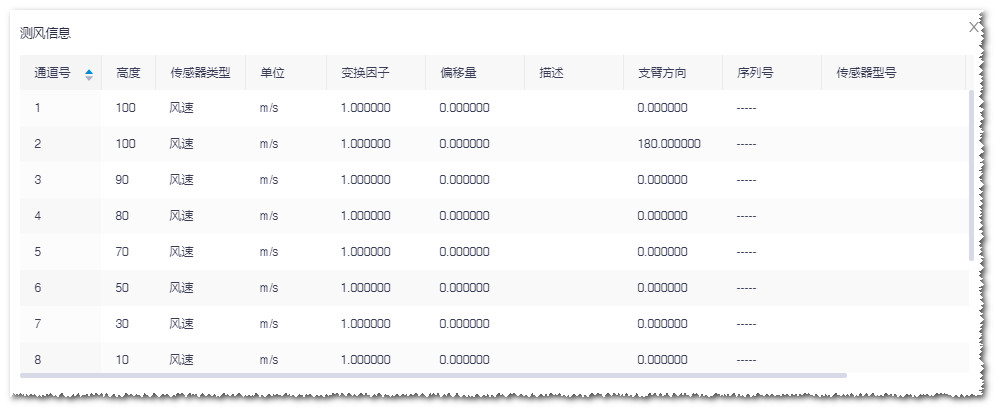
- 双击项目下的测风塔名称,即可打开测风塔分析界面DataTrace页面。
-
点击一键处理按钮,即开始按照默认的逻辑进行测风塔数据处理。具体顺序如下:自动数据质量筛选、自动数据插补、自动磁偏角修正、塔影修正、剪切推测和代表年订正。
如果不采用一键处理的方法,可以分步配置数据。
图: 测风塔数据处理步骤 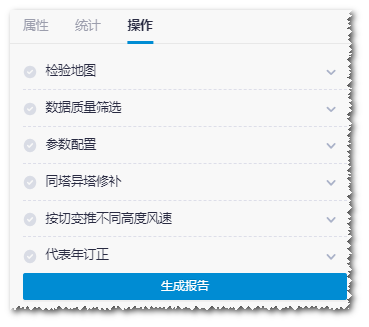
可点击每个计算步骤旁的展开图标进行分步数据配置。应用配置结果,即可点亮该步骤左侧的√图标。点击撤销按钮,即可撤销所有配置应用结果。